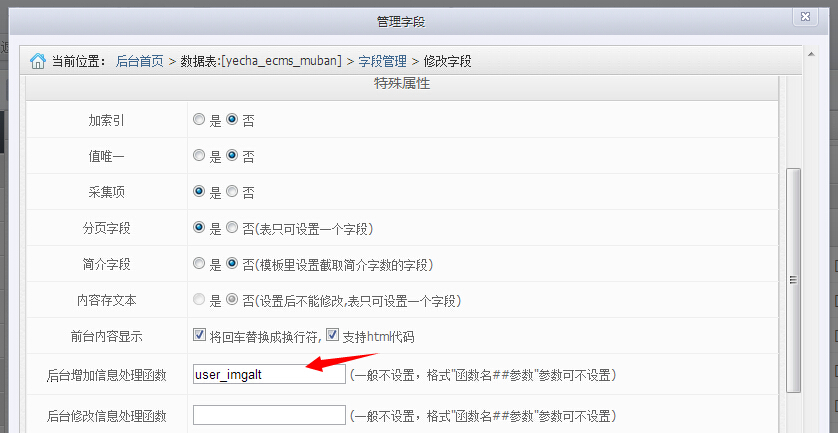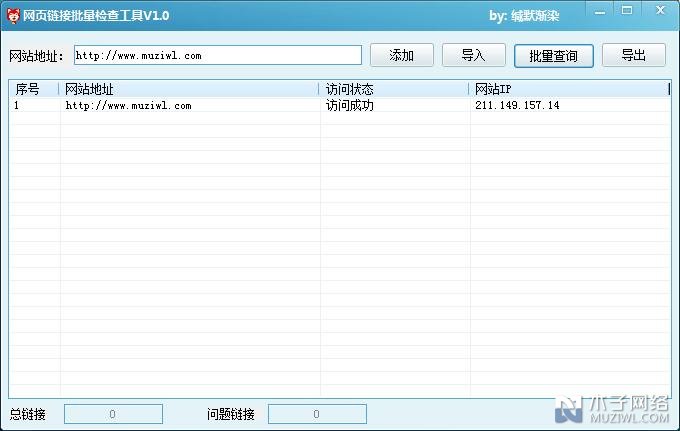【WPS办公】Excel 中如何在限定区域内批量替换
发布时间:2020-09-17
Excel 中如何在限定区域内批量替换,用Excel编辑表格时,会对表格进行一些处理,查找替换是一个重要的功能,我们可以对表格指定区域内容进行批量修改。,我们需要将下方单元格中的番茄替换成西红柿,我们可以进行如下设置。,第一步,我们要选中指定区域的单元格,即选择A列和C列的单元格;我们先选定A列区域,然后在C区域之前先按定【CTRL键】不要松,再按定鼠标左键选择C区域就可以了:,,,第二步,按【CTRL+H】按键,调出替换选项框,在【查找内容】里面输入番茄,在【替换为】输入西红柿:,,,最后,选定单元格中的番茄都被替换成西红柿了:,,,选择好需要替换的区域,通过替换功能就能快速进行宣布替换,看起来是不是很简单,大家学会了吗?,
- 话题列表
- 推荐阅读
-
- 优质推荐
全站搜索